Downloader do BBC iPlayer para iPhone

O iDownloade é uma ferramenta multiplataforma que permite ao usuário baixar conteúdo sem DRM do serviço iPlayer da BBC. Ele pode baixar vídeos no formato .mov
Kingdom Come: Deliverance é um jogo de RPG que acontece durante o Sacro Império Romano. O jogador assume o papel de Henrique, passando de camponês a grande cavaleiro. KCD é conhecido por seu combate ultra-realista que leva horas para dominar. Neste guia, veremos como fazê-lo funcionar no Linux.
Método 1 - Steam Play / Proton
Para que Kingdom Come: Deliverance funcione com o Steam Play, você deve comprar o jogo. Para fazer isso, certifique-se de ter a última versão do Steam para Linux instalada e faça o login. Em seguida, localize o botão “Store” e clique nele para acessar a Steam Storefront.
Na Steam Storefront, encontre a caixa de pesquisa e clique nela com o mouse. Em seguida, digite “Kingdom Come: Deliverance” e pressione a tecla Enter para pesquisar.
Nos resultados da pesquisa, clique em “Kingdom Come: Deliverance,” para ir para a página da loja. Em seguida, compre o jogo.
Depois de comprar o jogo, ele será adicionado à sua coleção de jogos do Steam . A partir daqui, a instalação pode começar. Siga as etapas abaixo para fazer o KCD funcionar com o Steam Play.
Etapa 1: Steam Play deve estar habilitado para instalar KCD no Linux, pois não é um jogo Linux nativo. Para habilitar o Steam Play, abra “Configurações”, localize “Steam Play” e marque a caixa para habilitá-lo. Certifique-se de habilitá-lo para todos os títulos, pois isso é necessário para configurar
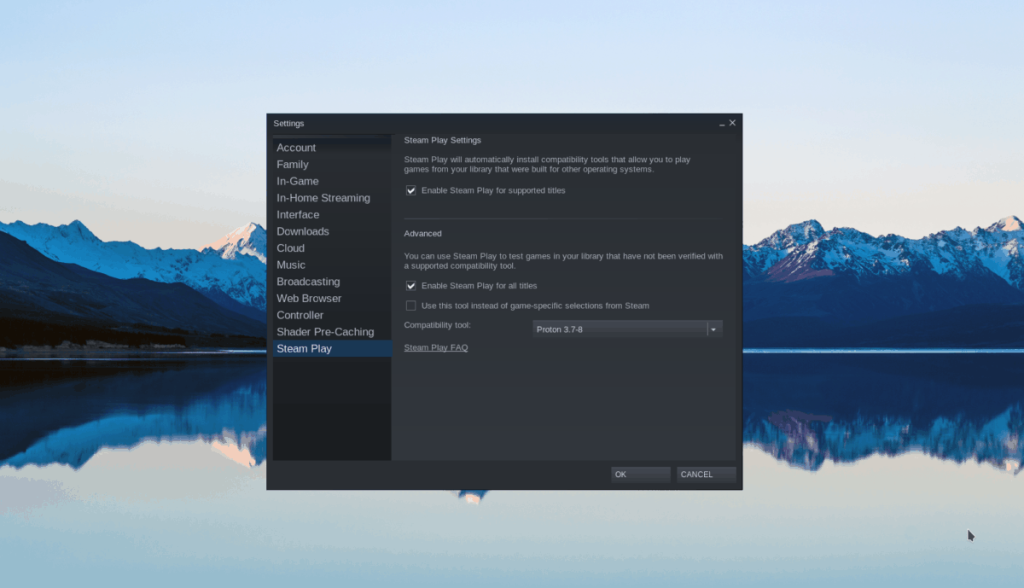
Você está tendo problemas para habilitar o recurso Steam Play em seu PC Linux? Estamos protegendo você! Vá até o nosso guia detalhado sobre o Steam Play . Ele explica como a tecnologia funciona e como configurá-la.
Passo 2: Depois de habilitar o recurso Steam Play, localize o botão “Biblioteca” na IU do Steam e clique nele com o mouse para acessar sua biblioteca de jogos.
Passo 3: Procure na sua biblioteca Steam para Kingdom Come: Deliverance e clique nela com o mouse. Se você não conseguir encontrar o jogo na sua biblioteca Steam, clique na caixa de pesquisa e digite “Kingdom Come: Deliverance.”
Passo 4: Localize o botão “Instalar” e clique nele com o mouse para instalar o videogame em seu PC Linux. Lembre-se de que a instalação do KCD pode demorar um pouco, então seja paciente.
Etapa 5: When Kingdom Come: Deliverance terminou de baixar e instalar através do Steam, clique com o botão direito na guia Biblioteca e selecione “Propriedades”.
Etapa 6: Na área “Propriedades”, localize o botão “DEFINIR OPÇÕES DE LANÇAMENTO ...” e clique nele para acessar as opções de inicialização do KCD.
Etapa 7: dentro da caixa de opções de inicialização, cole o código abaixo. Este código forçará o Proton a usar o D9VK, que cuidará da maioria dos problemas de taxa de quadros que aparecem durante a reprodução.
PROTON_USE_D9VK
Etapa 8: Feche a janela “Propriedades”. Em seguida, localize o botão “Jogar” para iniciar o jogo.
Após clicar no botão “Jogar”, o Steam usará o utilitário Steam Play para configurar o jogo para que ele seja executado em seu sistema. Quando o utilitário de configuração for concluído, você estará pronto para desfrutar de Kingdom Come: Deliverance!
Solução de problemas
Está tendo problemas para jogar Kingdom Come: Deliverance com Steam Play no Linux? Verifique ProtonDB para obter ajuda!
Método 2 - Vinho
O método Steam Play para fazer Kingdom Come: Deliverance funcionar é a melhor maneira de fazer isso na maioria dos casos. No entanto, se você não gosta de usar o Steam, você pode fazer o jogo funcionar com o Wine.
Para fazer o KCD funcionar no Wine, é necessário comprar o jogo no Gog.com. Clique neste link para ir para a página de compra. Lembre-se de que para comprar um jogo da Good Old Games, você deve criar uma conta.
Depois de comprar uma cópia de Kingdom Come: Deliverance, clique em seu nome de usuário na página e selecione “Jogos” para acessar sua biblioteca de jogos. Em seguida, localize Kingdom Come: Deliverance e selecione “Baixar instaladores de jogos de backup offline” para baixar o jogo para o seu computador. NÃO SELECIONE GOG GALAXY!
Após o download do jogo, você deve instalar o Wine em seu PC Linux. Instalar o Wine é um processo simples, já que a maioria das distribuições do Linux o envia em seus repositórios de software.
Para instalar o Wine, abra uma janela de terminal, pesquise “wine” e instale-o. Como alternativa, se você não estiver familiarizado com a configuração do Wine, clique aqui para seguir nosso guia sobre como configurar o Wine.
Quando o Wine estiver instalado, abra o gerenciador de arquivos do Linux e clique na pasta “Downloads”. Localize o arquivo EXE do Kingdom Come: Deliverance e clique com o botão direito nele. Encontre a opção de menu “Abrir com” e escolha “Wine” para executar o instalador com o Wine.
Vá até o instalador GOG para colocar o jogo em execução no seu PC Linux. Quando estiver concluído, você estará pronto para desfrutar do Kingdome Come: Deliverance on Linux!
Solução de problemas
Está tendo problemas para jogar Kingdome Come: Deliverance in Wine? Clique aqui para solucionar o problema.
O iDownloade é uma ferramenta multiplataforma que permite ao usuário baixar conteúdo sem DRM do serviço iPlayer da BBC. Ele pode baixar vídeos no formato .mov
Temos abordado os recursos do Outlook 2010 em muitos detalhes, mas como ele não será lançado antes de junho de 2010, é hora de dar uma olhada no Thunderbird 3.
De vez em quando, todo mundo precisa de uma pausa. Se você está procurando um jogo interessante, experimente o Flight Gear. É um jogo multiplataforma de código aberto e gratuito.
O MP3 Diags é a ferramenta definitiva para corrigir problemas na sua coleção de áudio musical. Ele pode marcar corretamente seus arquivos MP3, adicionar capas de álbuns ausentes e corrigir VBR.
Assim como o Google Wave, o Google Voice gerou um burburinho em todo o mundo. O Google pretende mudar a forma como nos comunicamos e, como está se tornando
Existem muitas ferramentas que permitem aos usuários do Flickr baixar suas fotos em alta qualidade, mas existe alguma maneira de baixar os Favoritos do Flickr? Recentemente, viemos
O que é Sampling? Segundo a Wikipédia, “É o ato de pegar uma parte, ou amostra, de uma gravação sonora e reutilizá-la como um instrumento ou
O Google Sites é um serviço do Google que permite ao usuário hospedar um site no servidor do Google. Mas há um problema: não há uma opção integrada para fazer backup.
O Google Tasks não é tão popular quanto outros serviços do Google, como Agenda, Wave, Voice, etc., mas ainda é amplamente utilizado e é parte integrante da vida das pessoas.
Em nosso guia anterior sobre como limpar com segurança o disco rígido e a mídia removível por meio do Ubuntu Live e do CD de inicialização DBAN, discutimos que o disco baseado no Windows

![Baixe o FlightGear Flight Simulator gratuitamente [Divirta-se] Baixe o FlightGear Flight Simulator gratuitamente [Divirta-se]](https://tips.webtech360.com/resources8/r252/image-7634-0829093738400.jpg)






![Como recuperar partições perdidas e dados do disco rígido [Guia] Como recuperar partições perdidas e dados do disco rígido [Guia]](https://tips.webtech360.com/resources8/r252/image-1895-0829094700141.jpg)